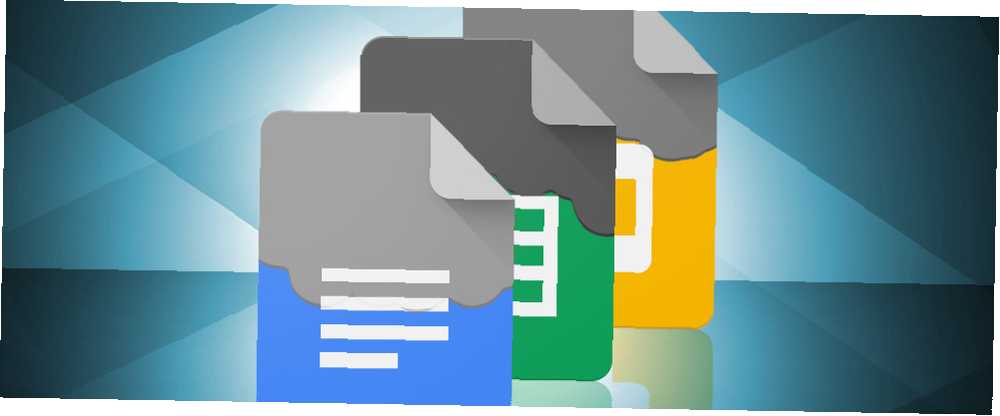
William Charles
0
3857
271
La utilidad de este ingenioso truco de Google Drive no está muy clara en el título, pero dale una oportunidad a este consejo. Pruébelo una vez y verá el beneficio inmediato al colaborar con otros en Google Drive.
Es fácil hacer una copia de cualquier documento dentro de su propia cuenta de Google Drive. Pero, ¿qué sucede si desea que sus colaboradores creen copias automáticamente cuando reciben enlaces compartidos??
Este pequeño consejo puede ser útil cuando desea conservar el documento o la plantilla original y, al mismo tiempo, ofrece a otros la flexibilidad de editar una copia del documento por sí mismos. Les ahorrará un viaje a la Archivo> Hacer una copia comando en el menú.
Dar a los usuarios sus propias copias de documentos
Un caso típico es un documento de Google que cada encuestado debe completar individualmente. Los colaboradores pueden ingresar los detalles en su propia copia del documento sin corromper el original.
No tendrás que pedir ellos para hacer una copia. Simplemente siga estos pasos y la copia se realizará automáticamente para ellos. Este truco funciona para todas las herramientas de Google Drive: documentos, hojas de cálculo y diapositivas.
- Abra el documento de Google Drive que desea compartir..
- Haga clic en el azul Compartir botón en la esquina superior derecha del documento.
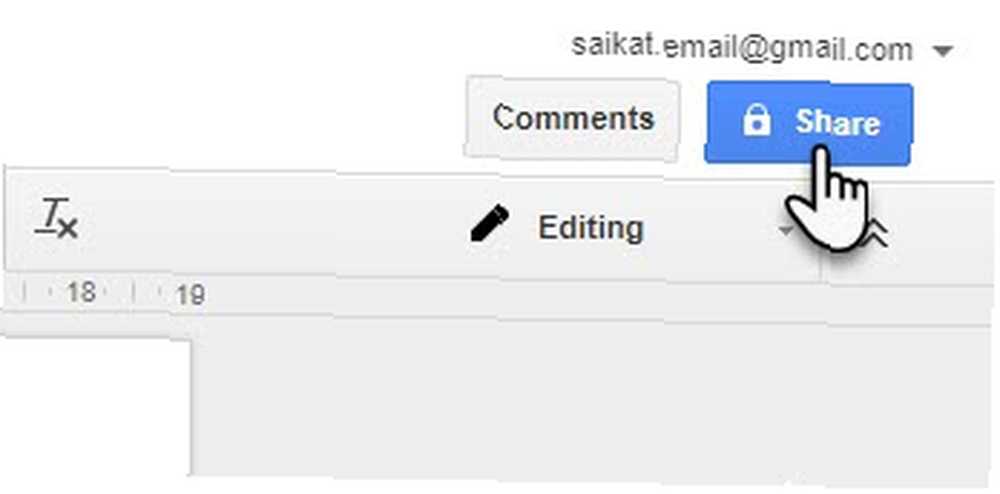
- En el Comparte con otros cuadro de diálogo, haga clic en el Obtener enlace para compartir icono. Establezca la configuración de compartir en Editar para actualizar el enlace. Copie el enlace completo a su correo electrónico o cualquier otro medio de intercambio.
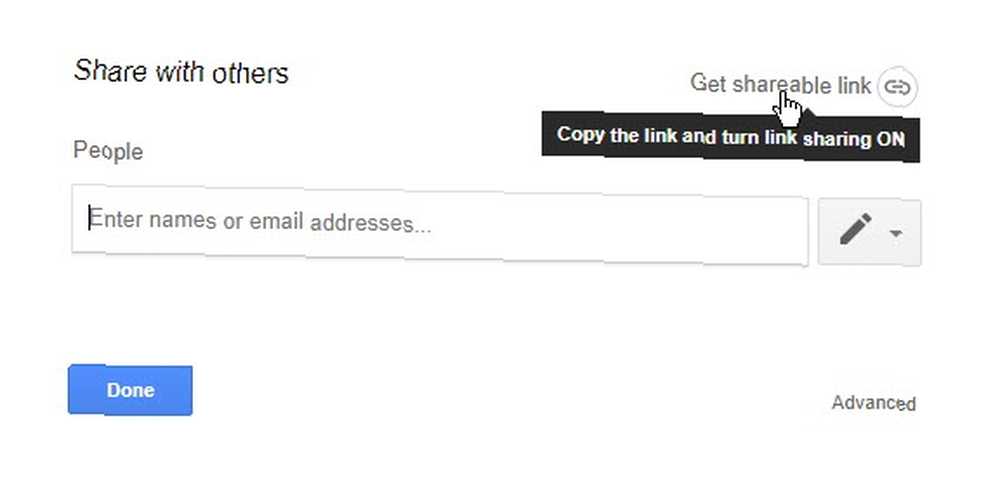
- Además, haga clic en Avanzado. Desmarca la casilla que dice Notificar a las personas. No desea que reciban el correo electrónico de notificación para el archivo compartido. Desea enviar el enlace al documento que se puede compartir por separado. Haga clic en Aceptar para guardar los cambios..

- Copie y pegue el enlace compartido en un correo electrónico. Ahora, elimine todo después de la barra diagonal en el enlace e inserte “dupdo”.
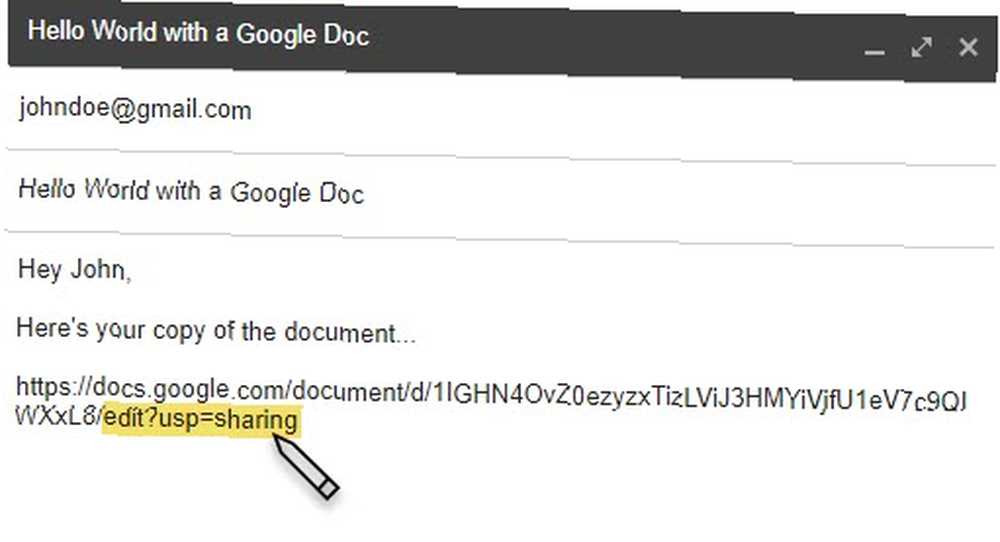
Así es como se ve el nuevo enlace ahora: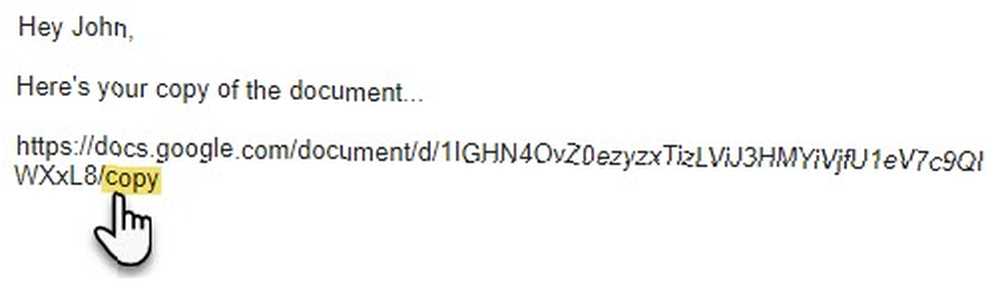
- Envíe el correo electrónico y su trabajo está hecho. Cuando el destinatario hace clic en el enlace, lo lleva a su pantalla de Google Drive que le solicita que haga una copia de su documento.
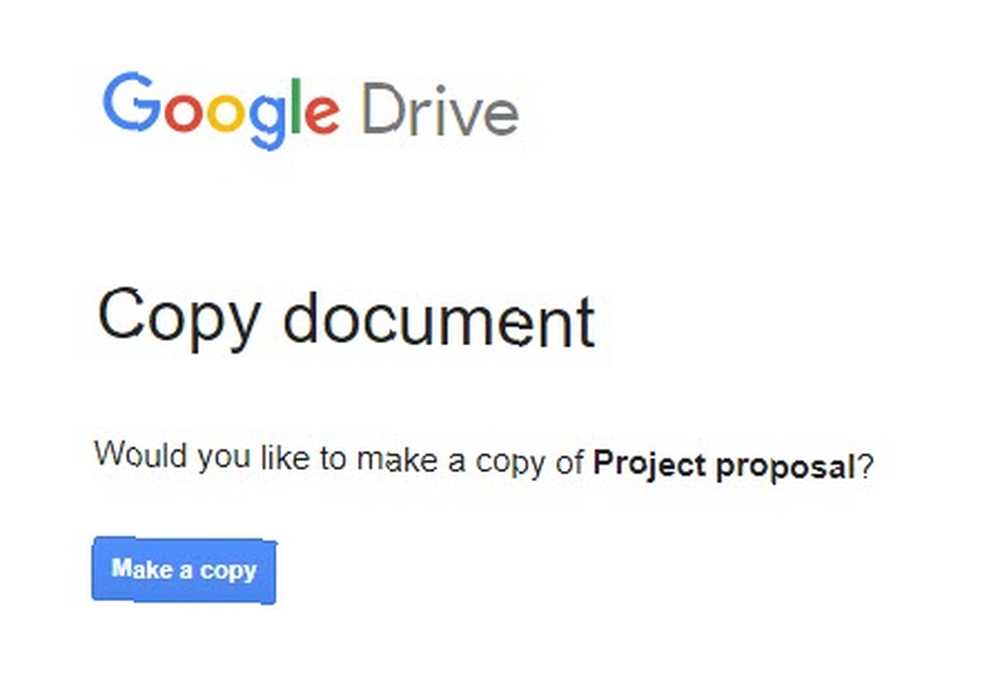
Cuando hacen clic Hacer una copia, se guarda una copia local del documento en su Google Drive. Las estancias originales se conservan en su cuenta..
¿Estás buscando más consejos de Google Drive? Echa un vistazo a estas herramientas de Google Drive para sacar más provecho de la plataforma.
¿Has probado este método antes? ¿En qué situación te ha ayudado o crees que puede ayudarte??











